شناسایی نشت را برای گذرواژههای وارد شده در Chrome روشن کنید
داشتن و استفاده از یک رمز عبور قوی(using a strong password) همیشه توصیه می شود - چه برای حساب اجتماعی شما یا حساب بانکداری اینترنتی. همچنین توصیه میشود برای بررسی اینکه آیا رمزهای عبور شما لو رفته است یا خیر، نقض داده را بررسی کنید. به همین دلیل است که باید از ویژگی تشخیص نشت برای رمزهای عبور وارد شده در Google Chrome استفاده کنید. لازم نیست نگران لو رفتن رمز عبور یا هر چیز دیگری باشید زیرا مرورگر شما با این سردرد برای شما مقابله می کند.
امکان فعال کردن شناسایی نشت رمز عبور در Chrome(enable password leak detection in Chrome) با استفاده از پرچم آزمایشی(experimental flag) وجود دارد. با این حال، اکنون می توانید با استفاده از ویرایشگر رجیستری(Registry Editor) و ویرایشگر خط مشی گروه محلی(Local Group Policy Editor) اگر از ویندوز 10(Windows 10) استفاده می کنید، آن را روشن یا خاموش کنید . برای این کار، باید الگوی Group Policy را برای Chrome دانلود کنید .
با استفاده از GPEDIT ، تشخیص نشت(Leak Detection) را برای گذرواژههای وارد شده در Chrome روشن کنید
برای روشن کردن نشت گذرواژه های وارد شده در Chrome با استفاده از خط مشی گروه(Group Policy) ، این مراحل را دنبال کنید-
- gpedit.msc را در کادر جستجوی نوار وظیفه جستجو کنید.
- نتیجه فردی را باز کنید.
- به Password manager در Computer Configuration بروید(Computer Configuration) .
- برای اطلاعات کاربری وارد شده روی Enable Leak detection(Enable leak detection for entered credentials) دوبار کلیک کنید .
- گزینه Enabled را انتخاب کنید.
- روی دکمه OK کلیک کنید.
برای آشنایی بیشتر با این مراحل، به خواندن ادامه دهید.
اول(First) از همه، شما باید Local Group Policy Editor را روی رایانه خود باز کنید. برای آن، میتوانید gpedit.mscدر کادر جستجوی نوار وظیفه(Taskbar) جستجو کنید و روی نتیجه فردی کلیک کنید. پس از آن به مسیر زیر بروید-
Computer Configuration > Administrative Templates > Classic Administrative Templates > Google > Google Chrome > Password manager
در اینجا می توانید تنظیماتی به نام فعال کردن شناسایی نشت برای اعتبارنامه های وارد شده(Enable leak detection for entered credentials) در سمت راست خود مشاهده کنید. روی آن دوبار کلیک کرده و گزینه Enabled را انتخاب کنید.
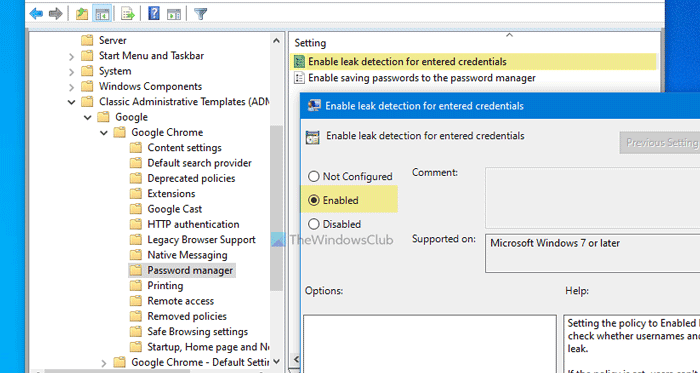
در نهایت روی دکمه OK کلیک کنید تا همه تغییرات ذخیره شوند. پس از اتمام، کروم(Chrome) هر رمز عبور فاش شده را شناسایی می کند و در زمان واقعی به شما اطلاع می دهد. با این حال، انتخاب گزینه Disabled(Disa) یا Not (bled )Configured(Not Configured) این قابلیت را خاموش می کند.
با استفاده از رجیستری(Registry) ، شناسایی نشت رمزهای عبور را در کروم فعال کنید(Chrome)
برای فعال کردن شناسایی نشت رمز عبور در Chrome با استفاده از رجیستری(Registry) ، این مراحل را دنبال کنید-
- Win+R را فشار دهید .
- در قسمت Run عبارت regedit را(regedit) تایپ کرده و کلید Enter را فشار دهید .
- بر روی دکمه Yes کلیک کنید.
- به خطمشیها(Policies) در HKEY_LOCAL_MACHINE بروید(HKEY_LOCAL_MACHINE) .
- Policies > New > Key کلیک راست کنید .
- نام آن را گوگل(Google) بگذارید .
- Google > New > Key کلیک راست کنید .
- نام آن را کروم(Chrome) بگذارید .
- Chrome > New > DWORD (32-bit) Value کلیک راست کنید .
- نام آن را PasswordLeakDetectionEnabled بگذارید .
- روی آن دوبار کلیک کنید تا Value data را به صورت 1 تنظیم کنید.
- روی دکمه OK کلیک کنید.
به خواندن ادامه دهید تا با جزئیات بیشتر در مورد این مراحل بدانید.
احتیاط: (Precaution: ) فراموش نکنید که قبل از رفتن به مراحل، از فایل های رجیستری نسخه پشتیبان تهیه کنید.(backup Registry files)
ابتدا Win+R را فشار داده ، تایپ regeditکرده و کلید Enter را فشار دهید . سپس، باید روی گزینه Yes در اعلان UAC کلیک کنید تا ویرایشگر رجیستری باز شود . پس از باز شدن، به این مسیر بروید-
HKEY_LOCAL_MACHINE\SOFTWARE\Policies
در اینجا شما باید یک کلید جدید ایجاد کنید. برای این منظور روی Policies(Policies) کلیک راست کرده و گزینه New > Key را انتخاب کنید. نام آن را گوگل(Google) بگذارید . با این حال، اگر از قبل کلیدی به نام Google در بخش سیاستها(Policies) دارید، میتوانید این مرحله خاص را نادیده بگیرید.
پس از آن، روی کلید گوگل (Google ) کلیک راست کرده و New > Key را انتخاب کنید تا یک کلید فرعی ایجاد شود. نام آن را کروم(Chrome) بگذارید .
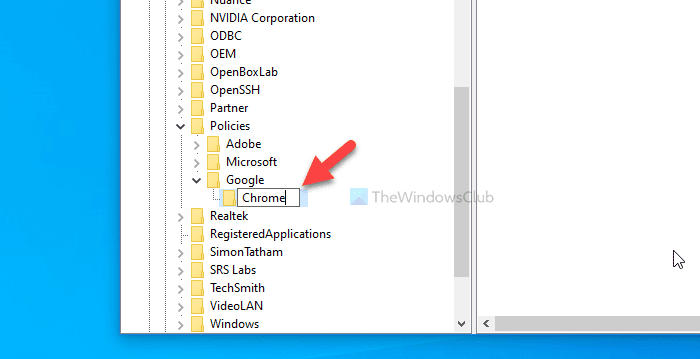
اکنون، باید یک مقدار REG_DWORD در کلید کروم ایجاد کنید. (Chrome)برای آن، روی Chrome کلیک راست کرده و New > DWORD (32-bit) Value را انتخاب کنید.
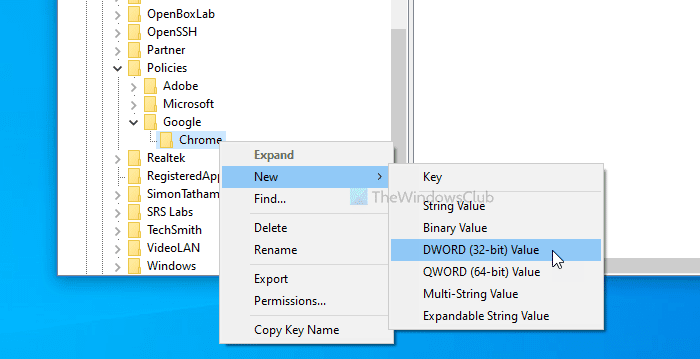
پس از اتمام، آن را به عنوان PasswordLeakDetectionEnabled نامگذاری کنید . بهطور پیشفرض، 0 بهعنوان داده مقدار(Value) دارد، که به این معنی است که ویژگی غیرفعال است. برای فعال کردن شناسایی نشت رمز عبور، باید داده های مقدار را به صورت 1 تنظیم کنید. برای این کار، روی (Value)PasswordLeakDetectionEnabled دوبار کلیک کنید ، عدد 1 را وارد کنید و روی دکمه OK کلیک کنید.
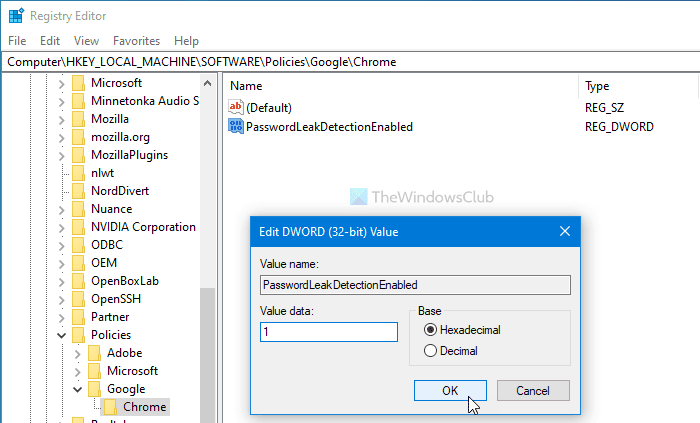
در صورتی که میخواهید تشخیص نشت اعتبارنامه را در Chrome(Chrome) غیرفعال کنید ، میتوانید به همان مسیر بروید و 0 را به عنوان دادههای مقدار انتخاب کنید.
همین! امیدوارم کمک کند.
Related posts
فعال کردن Password Leak Detection در Chrome برای Enhanced Security
واردات Bookmarks، Passwords به Chrome از مرورگر دیگر
آیا امن برای ذخیره رمزهای عبور را در Chrome، Firefox or Edge browser؟
مدیریت، edit and view رمز عبور ذخیره شده در Chrome در Windows PC
چگونه ساخته شده است در غیر فعال کردن Password Manager در Chrome، Edge، Firefox
غیر فعال کردن، Adobe Flash حذف، Shockwave در Chrome، Firefox، Edge، اینترنت اکسپلورر
Chrome Connectivity Diagnostics Plugin Network Connection شما را آزمایش می کند
چگونه به Highlight Active Tab در Chrome Browser
چگونه از Google FLoC (Privacy Sandbox) در Chrome انتخاب کنید
رفع نشت حافظه کروم و کاهش مصرف بالای رم
نحوه صادرات رمزهای عبور ذخیره شده در گوگل کروم
چگونه به نصب Chrome Themes در Microsoft Edge browser
نحوه تنظیم سفارشی Keyboard Shortcut به Chrome Extension
Anna Assistant voice assistant کامل برای Google Chrome است
ضبط و یا نگاهی به تصاویر در Chrome or Firefox مرورگر بومی
چگونه Default Print Settings را در Google Chrome تغییر دهید
PassProtect اطمینان حاصل می کند که شما از گذرواژه های نقض شده در حال حاضر استفاده نمی کنید
چگونه رمزهای عبور ذخیره شده را از Google Chrome صادر کنیم
نحوه ذخیره، ویرایش و حذف رمزهای عبور در کروم
نحوه مدیریت و مشاهده رمزهای عبور ذخیره شده در کروم
